Как использовать действие Отправить push-уведомление
Это действие позволяет активировать отображение веб-уведомления на вашем сайте. При построении процесса автоматизации вы можете определить, какое условие должно быть выполнено, чтобы уведомление было показано.
Используйте это действие, чтобы показывать посетителям сайта более персонализированные или ориентированные на конкретные цели уведомления вместо одного общего.
Например, вы можете создать разные уведомления для тех, кто открыл определенное сообщение от вас. Кроме того, вы можете показывать уведомления только тем контактам, которые подписаны на определенный список.
Прежде чем ваше уведомление будет показано, каждый посетитель должен разрешить странице показывать push-уведомления, когда его браузер запросит разрешение.
Прежде чем начать
Чтобы использовать этот элемент автоматизации, сначала необходимо:
- Создать и настроить как минимум один web push-сайт.
- Добавить хотя бы одно уведомление на этот сайт через Web push-уведомления. Руководство по созданию уведомления можно найти здесь: Как создать web push-уведомление?
Как добавить действие в рабочий процесс?
Нельзя использовать действие “Отправить push-уведомление” в качестве первого элемента рабочего процесса. Этот элемент имеет только одну точку выхода, независимо от того, видел или не видел уведомление контакт, проходящий через рабочий процесс.
Чтобы добавить действие “Отправить push-уведомление” в рабочий процесс, необходимо перетащить этот элемент в рабочую область и соединить его хотя бы с одним элементом.
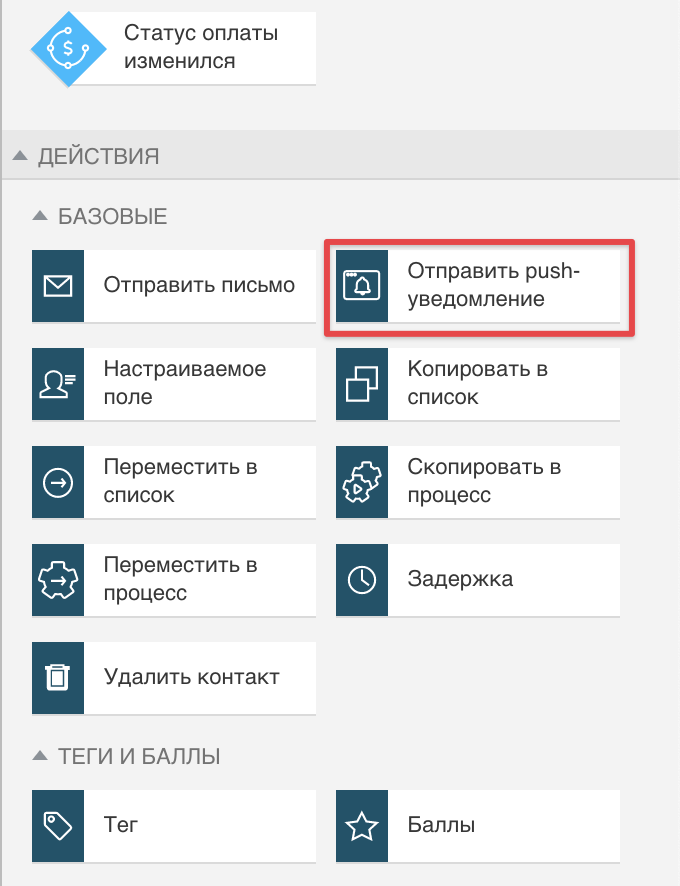
Как настроить свойства
Есть 3 основных необходимых параметра, которые нужно настроить в деталях действия:
- “Какой сайт будет отправлять уведомления?”
Вам необходимо выбрать сайт, созданный в Web push-уведомления, на котором будет отображаться ваше уведомление.
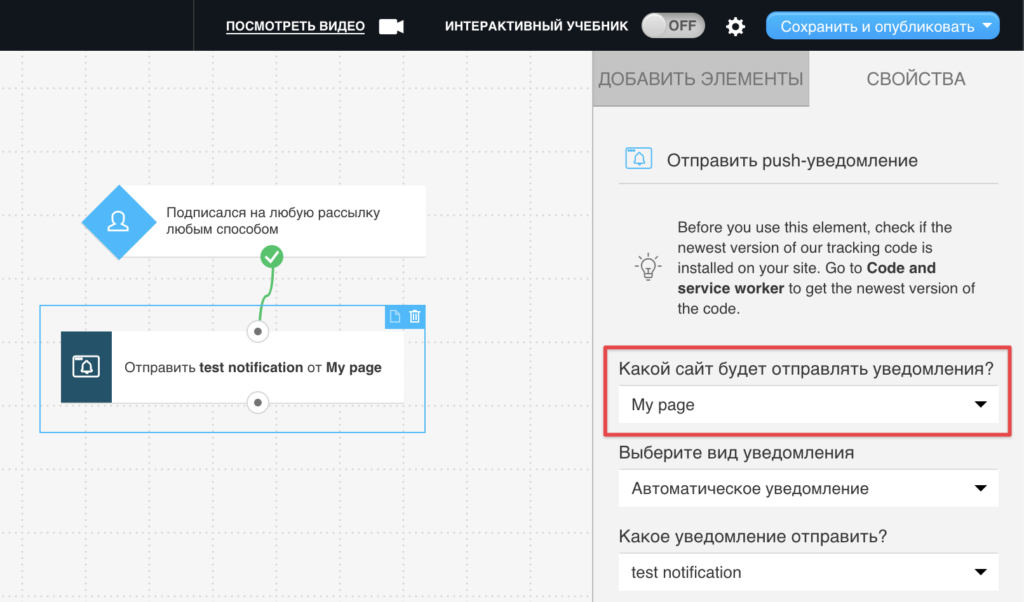
- “Выберите вид уведомления”
Вы можете выбрать любой вид уведомления (Отправленное или Черновик), и ваш рабочий процесс преобразует его (скопирует) в вид сообщения автоматизации. В процессе вы можете переименовать копию уведомления для автоматизации, чтобы сделать управление содержимым более удобным.
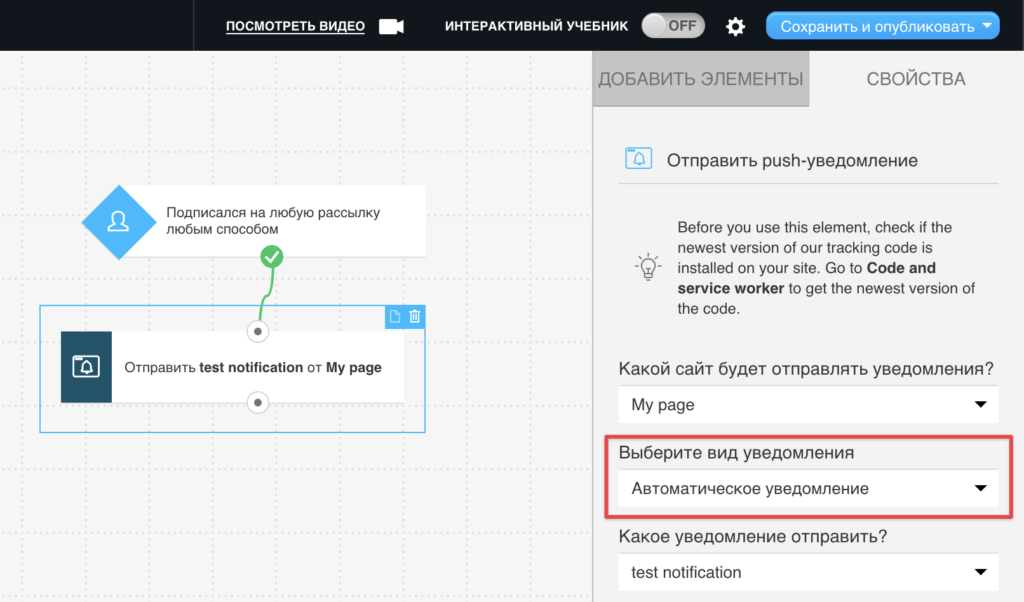
- “Какое уведомление отправить?”
Вам необходимо выбрать конкретное уведомление, которое будет показано.
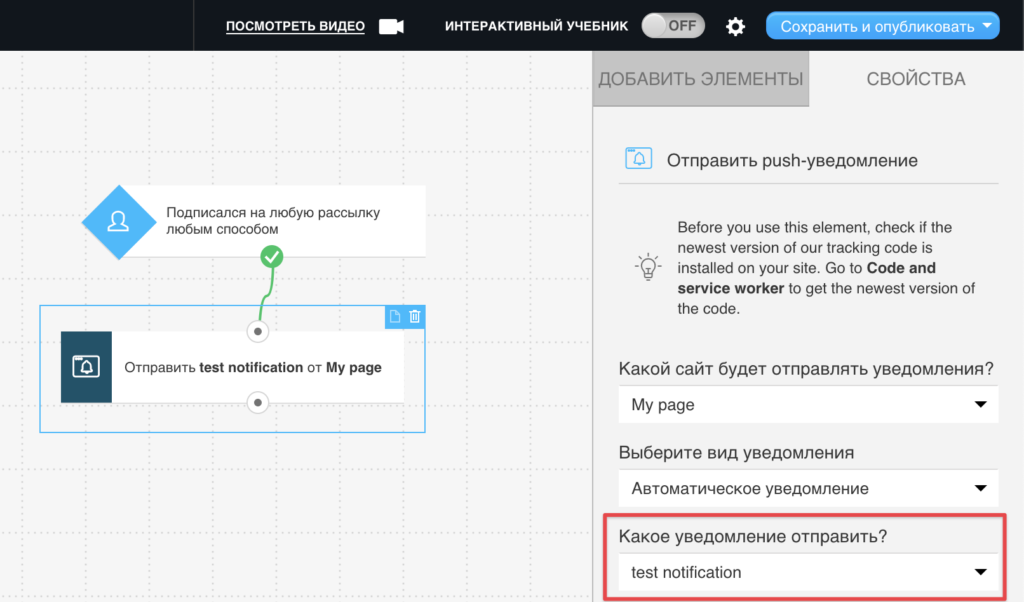
Есть также 3 дополнительные опции, которые вы можете использовать:
- “Многократно” – если эта опция включена, то контакт сможет пройти этот шаг более одного раза. Более подробную информацию об этой опции вы можете найти здесь: Могу ли я запускать условия и действия несколько раз?
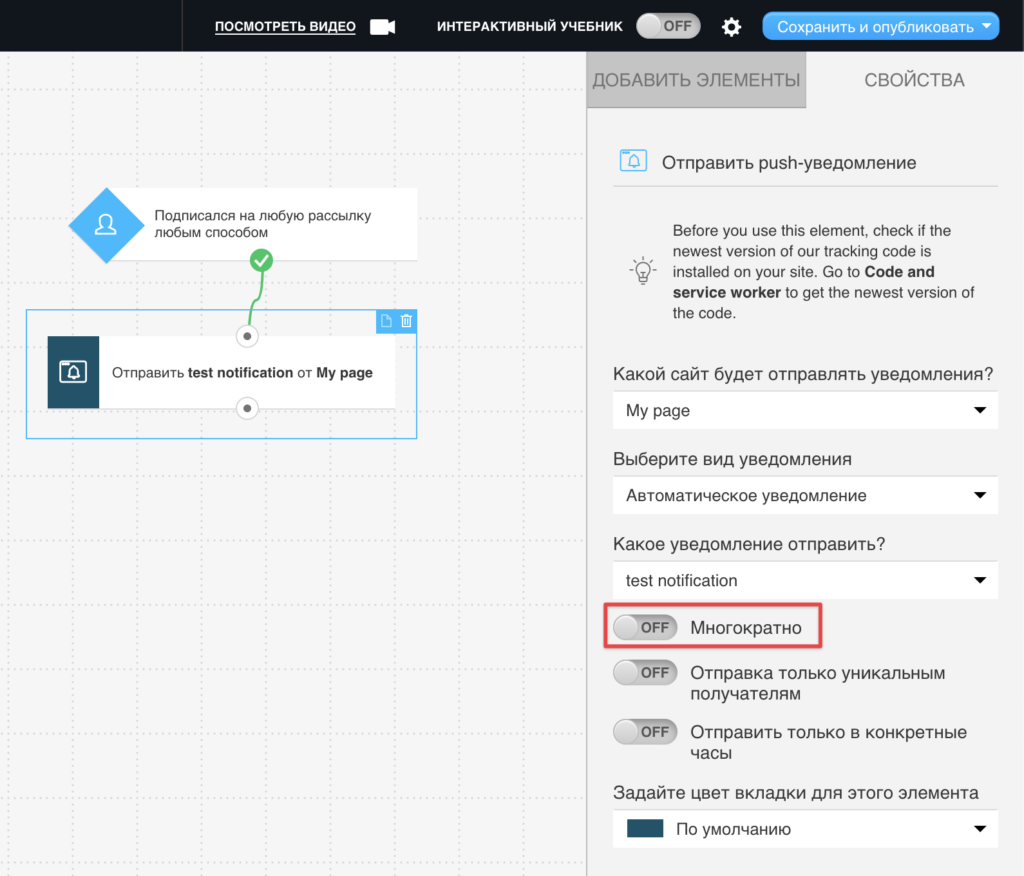
- “Отправка только уникальным получателям” – включите эту опцию, чтобы показывать уведомления только уникальным контактам. Благодаря этому дублирующиеся контакты не увидят уведомление более одного раза.
Если вы включите эту опцию после публикации рабочего процесса, автоматизация не будет проверять, видел ли ваш контакт push-уведомление ранее.
Более подробную информацию об этой опции можно найти здесь: Как предотвратить получение контактами дублированных писем в процессе автоматизации?
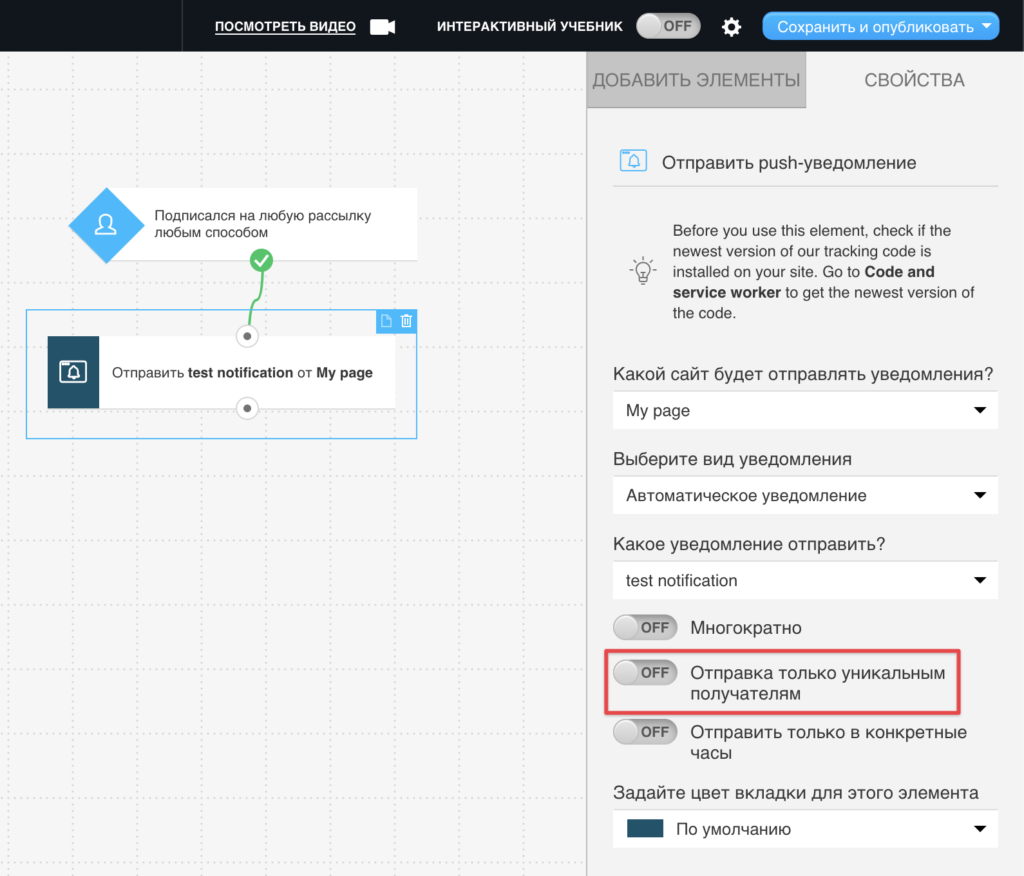
- “Отправить только в конкретные часы” – включите эту опцию, чтобы показывать уведомление в определенные часы. Минимальный временной интервал составляет 1 час, при этом конечный час не может быть установлен позже начального.
Если контакт прийдет к этому действию в неустановленные часы, уведомление будет ждать до следующего доступного временного окна.
Более подробную информацию об этой опции можно найти здесь: Что происходит, если мое письмо автоматизации настроено на отправку только в конкретные часы?
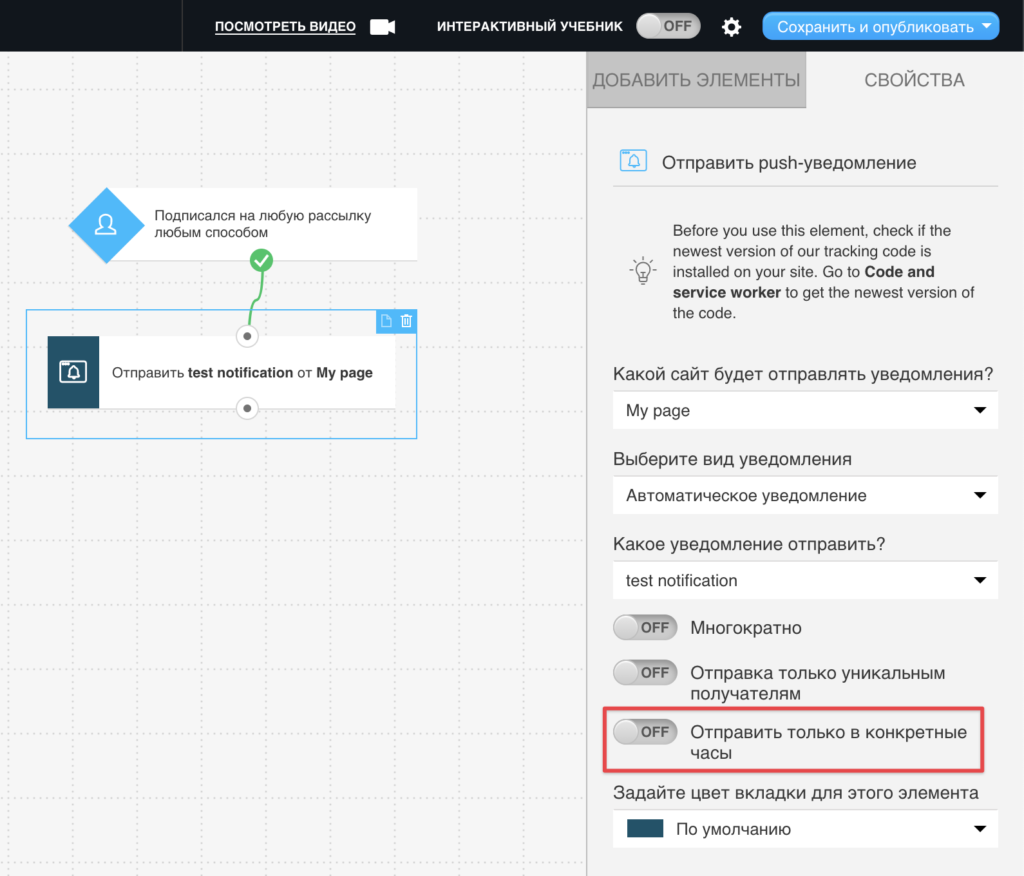
Советы и рекомендации
- Не рекомендуется размещать действие ‘Отправить push-уведомление’ сразу после условия ‘Подписался’. Добавьте между ними блок ‘Подождать’ (установите значение не менее 5 или 10 минут). Узнайте больше о условии Задержка.
- Если вы импортируете шаблон процесса из другого аккаунта GetResponse, все свойства действия будут сброшены.
- Ваш рабочий процесс будет включать только тех посетителей, которые являются вашими подписчиками. Чтобы проверить, какие посетители являются вашими подписчиками, установите на своем сайте скрипт отслеживания. Этот скрипт будет отвечать за сбор разрешений на уведомления, отображение уведомлений и идентификацию подписчиков вашего списка.
- Кодд для установки скрипта на сайт можно найти в Web push-уведомления > Сайты > Код и файл Service Worker, а также в свойствах действия Отправить push-уведомление в редакторе рабочего процесса.




